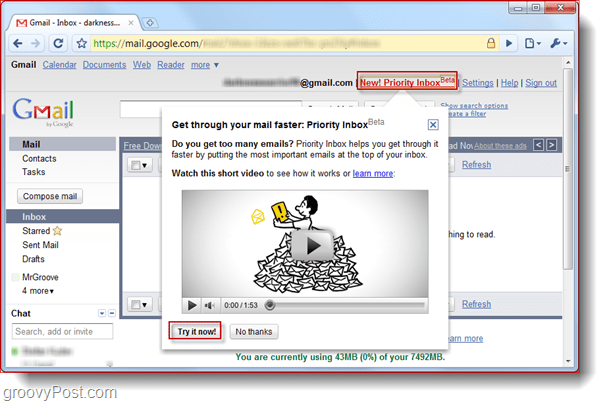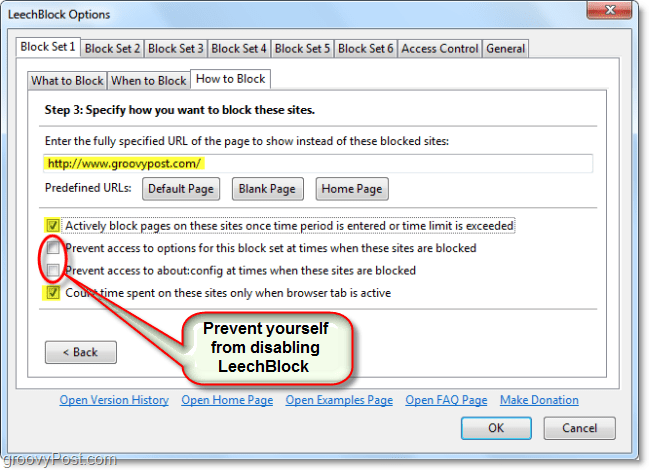Cum să configurați un cod de acces pentru iPhone
Securitate Măr I Phone Erou / / October 14, 2023

Publicat

Dacă nu ați configurat niciodată o parolă pe iPhone sau trebuie să o schimbați pe cea actuală, știind că acest proces este esențial pentru a vă menține viața digitală în siguranță.
Securizarea iPhone-ului cu o parolă exclusivă, confidențială este crucială pentru a vă proteja viața digitală. În epoca contemporană, Face ID vă stă la dispoziție pe iPhone-urile moderne, dar trebuie totuși să vă amintiți că parola rămâne bastionul suprem al securității dispozitivului dvs. Când v-ați configurat iPhone-ul pentru prima dată, ați fost încurajat să configurați o parolă. Cu toate acestea, dacă ați ales să nu faceți acest lucru la momentul respectiv sau trebuie să vă schimbați parola existentă, acum este momentul.
Cum să configurați un cod de acces pe iPhone-ul dvs
Dacă nu ați stabilit o parolă pe iPhone, literalmente nu există nimic între dispozitiv și cineva care îl preia. Adevărat, Apple Pay iar gestionarea parolelor nu va funcționa fără o parolă, nici Face ID nu va funcționa. Cu toate acestea, riscați în continuare ca cineva să obțină acces la mesajele dvs. text sau e-mailurile.
Configurarea unei parole este strictul minim al securității iPhone. Va trebui să faceți acest lucru înainte de a putea începe să utilizați Face ID (sau Touch ID pe dispozitivele care încă îl acceptă.) Este o necesitate să configurați acest lucru dacă doriți să utilizați iPhone-ul pentru verificare în două etape.
De asemenea, puteți uita folosind suportul cheii de acces în iOS fără cel puțin o parolă. Deci, fără alte prelungiri, haideți să explorăm cum să începeți să vă blocați iPhone-ul.
Cum să configurați un cod de acces pe iPhone-ul dvs
- Pe iPhone, accesați Setări > Face ID și cod de acces.
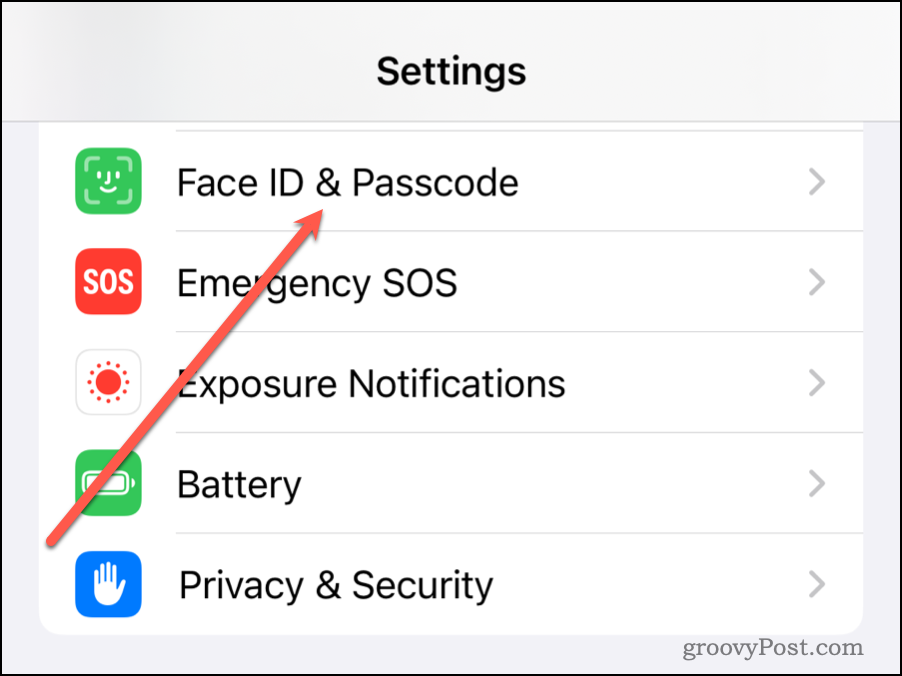
- Atingeți Activați codul de acces.
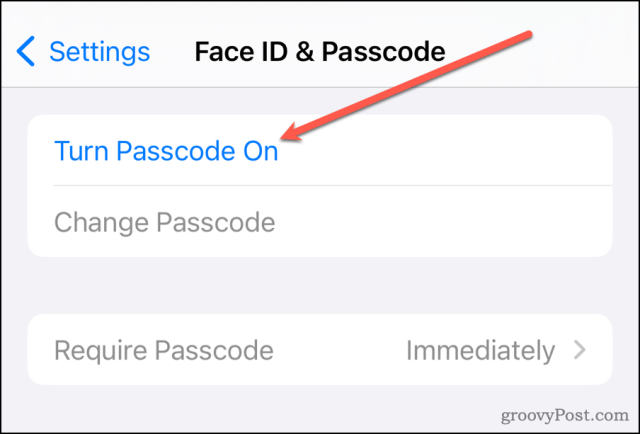
- Introduceți o parolă din 6 cifre folosind toate numerele.
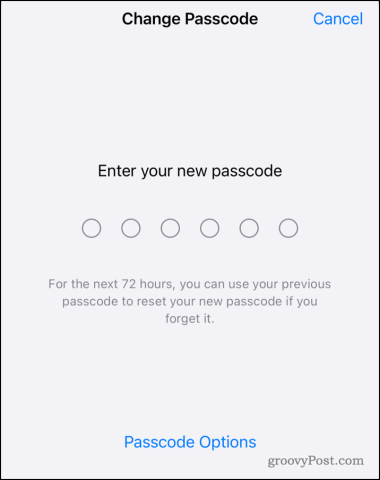
- Alternativ, puteți atinge Opțiuni pentru codul de acces pentru a alege un alt tip de securitate.
- Introduceți parola a doua oară pentru a o confirma.

- Dacă vi se solicită, introduceți parola pentru ID-ul dvs. Apple.
După cum am menționat, există și alte opțiuni pentru codul dvs. de acces în afara celui implicit de 6 cifre. Iată ce presupune fiecare:
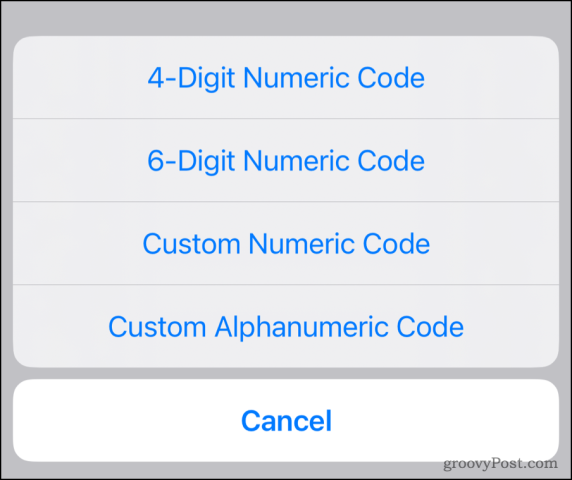
- Codul alfanumeric vă permite să amestecați litere și cifre pentru o complexitate maximă.
- Codul numeric personalizat poate fi limitat fie la litere, fie la cifre, în funcție de preferințele dvs.
- Codul numeric din 4 cifre, o secvență concisă de patru numere, este cea mai simplă și mai puțin sigură opțiune.
Schimbarea codului de acces pentru iPhone
Odată configurat, este posibil să nu vă gândiți prea mult la codul dvs. de acces. La urma urmei, vă deblocați dispozitivul și vă autentificați Apple Pay folosind Face ID sau Touch ID, nu? Mai gandeste-te. Vedeți, acea parolă va funcționa când Face ID nu funcționează. Au existat numeroase cazuri de „surferi de umăr” care au observat introducerea codului de acces și apoi au furat iPhone-ul. Parola în mână, ei pot bloca rapid proprietarul inițial de pe dispozitivul lor. Dacă crezi că ți s-ar putea întâmpla asta, este timpul schimba acel cod de acces pentru iPhone. Și în timp ce sunteți la asta, poate că acum este un moment bun pentru a face un audit al parolei, folosind parole care sunt mai sigur vs. un cuvânt standard de dicționar.
Suplimentarea securității iPhone-ului dvs. poate fi făcută fără efort prin pașii de mai sus. Desigur, dacă doriți să vă asigurați cu adevărat securitatea digitală, este o idee bună să faceți această schimbare periodic, să spunem cel puțin o dată la trei luni.